ホームページ >モバイルチュートリアル >iPhone >Apple CarPlay をさらに良くする 7 つのこと
Apple CarPlay をさらに良くする 7 つのこと
- WBOYWBOYWBOYWBOYWBOYWBOYWBOYWBOYWBOYWBOYWBOYWBOYWBオリジナル
- 2024-07-30 00:30:131032ブラウズ
クイックリンク
- 古い車両向けのCarPlayモード
- 「運転統計」アプリ
- 改善されたカスタマイズ可能な通知
- Apple Mapsの改善
- より良い Apple Music コントロール
- より良いインターネット ラジオ
- より良い Siri (近日公開予定)
CarPlay は、一度依存すると、それなしでは生きていくのが難しくなる現代の便利機能の 1 つです。しかし、Apple の自動車エクスペリエンスはまだ完璧ではありません。 CarPlay がすべての人にとってどのように改善されるかをご紹介します。
1 古い車両向けの CarPlay モード
CarPlay をサポートする車を誰もが持っているわけではありません。CarPlay を車両に追加することは可能ですが、メーカーのロック解除料金を支払うか、車のヘッドユニットを交換する必要があります。誰もがその道を進む余裕があるわけではありません。エンターテイメント システムを徹底的に修理するよりも、iPhone マウントを購入する方がはるかに安いです。
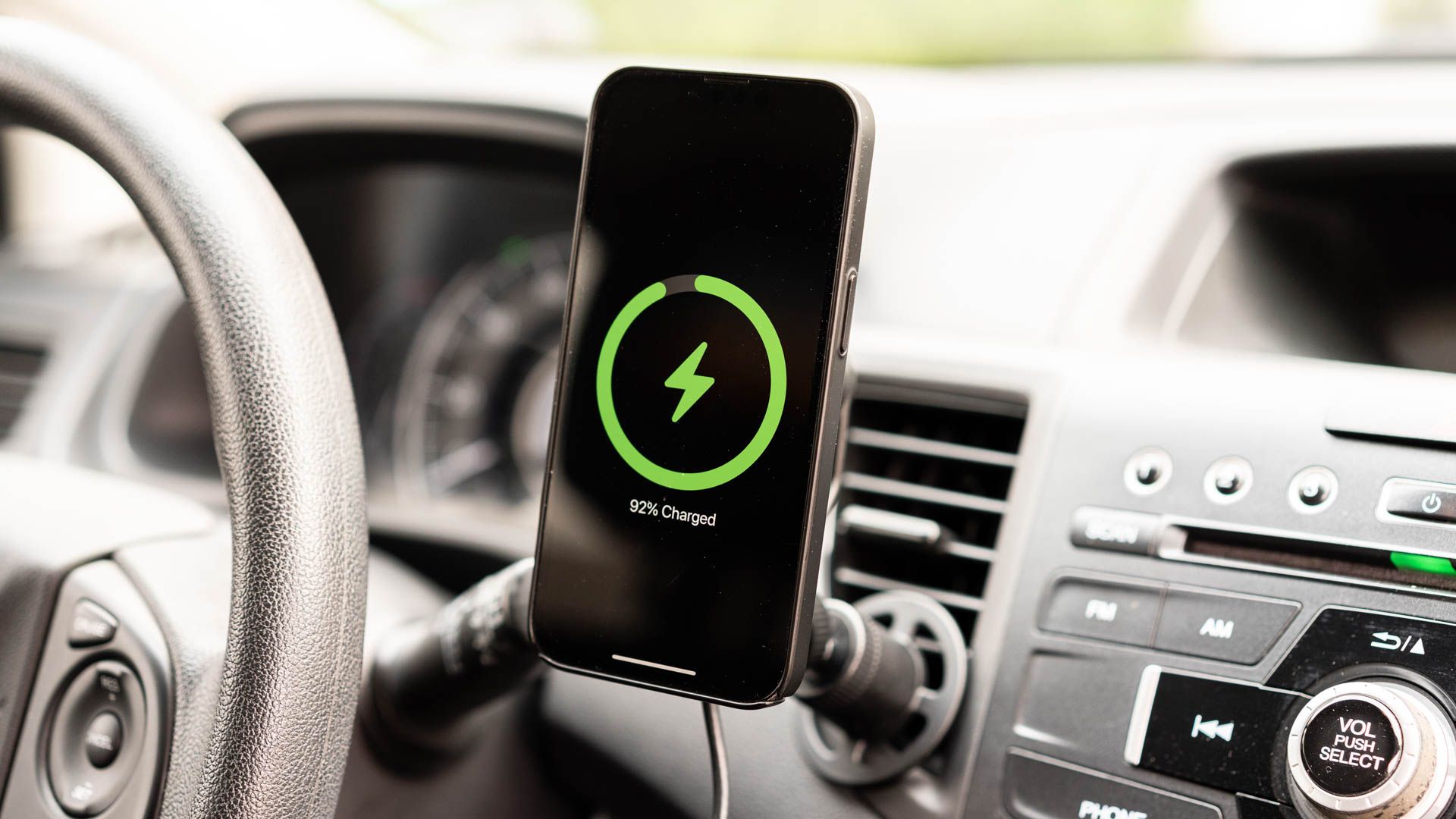
それでは、なぜ Apple は古い車両に「CarPlay モード」を導入しないのでしょうか?これにより、既存の CarPlay インターフェイスがミラーリングされ、センター コンソールのディスプレイ経由ではなく iPhone で直接 CarPlay を使用できるようになります。 CarPlay の主な利点は、大きなボタンを備えた簡素化されたインターフェイスで、気が散る要素が最小限に抑えられ、地図、メッセージ、エンターテイメントなどの一般的なアプリに素早くアクセスできることです。
おそらく、コントロール センターから手動でモードをトリガーする必要があるでしょう。賢いドライバーは、iPhone が特定の Bluetooth デバイスに接続するたびにインターフェイスをトリガーするオートメーションをショートカットで構築できます (結局のところ、古い車には Apple CarPlay や Android Auto よりもワイヤレス オーディオが搭載されている可能性が高くなります)。
2 「運転統計」アプリ
iPhone はいつでもあらゆる種類の情報にアクセスできます。これには、進行方向、正確な位置、現在運転している地域の名前、現在の標高、その他の情報が含まれます。 GPS データに基づくおおよその速度。
この情報を 1 つの画面にまとめた、シンプルで一目でわかるアプリがあれば嬉しいです。運転中に、Siri に「ここはどこですか?」と尋ねることができます。アシスタントが答えてくれます。車の中で Siri を起動するには、物理的にタッチスクリーンに手を伸ばしてボタンを押し続ける必要があります。むしろ画面をちらっと眺めるだけです。
車の速度計は機械的な誤差が発生しやすいため (実際よりも速く走行していると報告されることがよくあります)、GPS 速度計はおそらくダッシュボード上の速度計よりも正確です。ナビゲーション システムは、2 地点間の移動にかかる時間に基づいて速度を計算するため、実際の速度のより信頼できる指標となります。
GPS 速度計は App Store で入手でき、Google マップなどの一部のナビゲーション アプリにはすでにこの機能が含まれています。 iPhone には、標高と方位を含むコンパス アプリが含まれています。地図はあなたがどこにいるのかを正確に把握します。 「運転統計」アプリは、この情報を一目で読みやすいインターフェースに組み込むことができます。
3 つの改善されたカスタマイズ可能な通知
これは、私が運転しているフォルクスワーゲン ゴルフの古いモデルのディスプレイの解像度が低いことが原因である可能性がありますが、CarPlay 通知は私が望むように機能しません。画面の下部にターンバイターン方式のルート案内が表示され、「ホーム」ボタン、マップのスクロール ボタン、さらにはメディア コントロールさえも見えにくくなることがよくあります。
彼らはうっとうしいほど長くうろうろしており、私には彼らが現れた場所に移動する方法がありません。タッチすると関連するアプリが開くため、「フリック」して離すことはできません。これは、「探す」や受信メッセージ (実際にはメッセージ テキストは表示されません) によって送信される「置き忘れ」通知など、他のアラートにも当てはまります。
皮肉なことに、画面の上部ではほとんど何も起こっていません。この問題は、トグルを切り替えて他の場所に移動することで解決できる可能性があります。また、iPhone がサイレント設定になっている場合でも (常にサイレント設定になっている)、通知を音声で知らせる設定も欲しいと思っています。運転中に小さなポップアップを見逃したとしても(道路に目を向けるべきなので、そうすべきです)、あなたは賢明ではありません。

物理的なミュートトグルがない iPhone 15 以降をお使いの場合、Apple はショートカットに「サイレントモードの設定」トリガーを追加しました。これを使用して、ミュートを切り替えるショートカットを作成し、CarPlay への接続をトリガーとして使用するオートメーションを作成できます。残りの私たちは、物理的にモードを切り替えることを覚えておく必要があります。
Apple Maps の 4 つの改善点
私はナビゲーションに Apple Maps を使用していますが、バックアップとして Google Maps と Waze をインストールしています。私は Apple のナビゲーション アプリの見た目が気に入っており、お気に入りの場所を保存しており、田舎から出るときにナビゲートするためにオフラインでダウンロードしておきます。また、私が住んでいるオーストラリアの地域では精度が優れています。

Apple マップには、Google に比べて最新かつ詳細なストリート ビュー画像が含まれているため、旅行の計画を立てたり、車に乗る前に目的地を調べたりするのに最適です。私は習慣の生き物なので、Siri のルート提案は本当に役に立ちます。しかし、マップにはいくつかの改善が必要です。
現在の制限速度と並行して現在の速度が表示されるのを見てみたいです。これは Google がナビゲーション アプリで提供している機能です。しかしおそらく、Apple が行うべき最大の変更は、今後のより詳細な運転指示です。
右折車線に入るには 合流が完了する前に 2 車線を横切る必要があることを知りたいです。場合によっては、マップは必要と判断した場合、次の命令を現在の命令の直下に配置します。何度もバレてしまったので、次に何が起こるかを常に表示するオプションが欲しいです。
最新のナビゲーション システムの利点は、すぐに軌道修正して軌道に戻せることですが、私としては、もう少し透明性が欲しいと思っています。ここでは、マップ ビューをズームアウトするといくらか役立ちますが、道路に注意を払う必要があるときに地図を目を細めたり、タッチスクリーンをスクロールしたりすることは避けたいと考えています。 5 つの優れた Apple Music コントロール Apple Music の加入者として、私はサービスが CarPlay とどのように統合されているかにほぼ満足しています。インターフェイスが制限されているということは、運転中に集中しているはずの作業があまりできないことを意味しますが、少し制限が多すぎると感じることもあります。たとえば、[再生中] 画面から最新のプレイリストに曲を追加できません。これは 2 タップ操作または Siri コマンドの可能性がありますが、Apple はノーと答えました。同様に、現在再生中の曲のアルバムをタップして全曲リストを表示できますが、アーティストをタップすることはできません。 それにもかかわらず、「ライブラリ」タブに移動してコレクション内のすべてのアーティストをスクロールし、個々のアルバムを選択して曲リストを表示できます。これは奇妙な選択で、別のアルバムを選ぶのが必要以上に難しくなります。
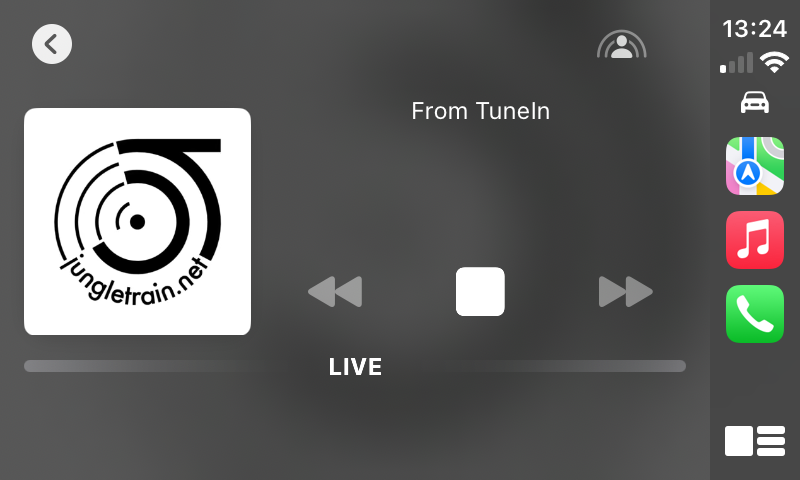

現状よりは何でも良いでしょう。 Apple はクラシック音楽専用のまったく新しいアプリを作成したため、別のインターネット ラジオ アプリも作る時期が来たのかもしれません。
7 より優れた Siri (近日公開予定)
Siri は、道路から目を離したり画面に触れたりする必要がないため、CarPlay を使用するときに iPhone を操作するための最も安全な方法です。残念ながら、Siri は iOS 17 でもまだかなり悪いです。
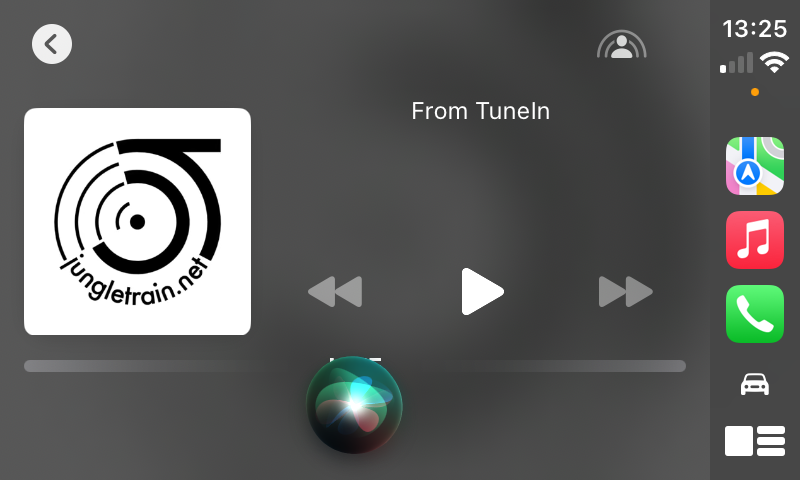
良いニュースは、Apple が iOS 18 で Apple Intelligence を導入することで、Siri にいくつかの大幅な改良を加えるということです。悪いニュースは、すべての iPhone 所有者がそうするわけではないということです。 Apple Intelligence にアクセスします。新しいアシスタントにアクセスするには、少なくとも iPhone 15 Pro が必要です。
良いニュースは、最終的にデバイスをアップグレードすると、状況が大幅に改善され、それが CarPlay エクスペリエンスにも波及するはずです。
CarPlay のない車はもう買わないでしょう。良いニュースは、CarPlay をサポートするほとんどの車が Android Auto もサポートしていることです。これは、iPhone を持っていない人と車を共有する場合に最適です。
CarPlay と同様に、Google の車内エクスペリエンスは安定していますが、Android Auto にも工夫が必要です。
変更が保存されました
メールアドレスを確認してください。
確認メールを送信してくださいフォローされているトピックの最大アカウント数.
リストを管理する フォローする フォローする 通知付きでフォローする フォローを解除する以上がApple CarPlay をさらに良くする 7 つのことの詳細内容です。詳細については、PHP 中国語 Web サイトの他の関連記事を参照してください。

